Por otro lado, un enlace suave o un enlace simbólico funciona exactamente como un puntero o un acceso directo a un archivo. No es una copia exacta del archivo, solo apunta al archivo original. Un enlace suave a un archivo y el archivo real tendrá diferentes valores de inodo. Además, si elimina el archivo real en cualquier momento, no podrá acceder a su contenido a través de su enlace suave. Hoy, compartiremos con usted los métodos para crear un enlace físico y un enlace flexible a un archivo en Linux.
Nota: Hemos utilizado Linux Mint 20 para guiarlo a través de los métodos que se muestran a continuación.
Método para crear un enlace duro en Linux Mint 20:
Para crear un enlace duro a un archivo en Linux Mint 20, realizaremos los pasos que se mencionan a continuación:
Primero, necesitamos iniciar el terminal para que podamos pasar comandos a través del terminal en Linux Mint 20 para crear un enlace duro. También hemos adjuntado la imagen del terminal Linux Mint 20 a continuación:

Ahora necesita enumerar todos los archivos presentes en su directorio de trabajo actual. También puede hacer esto para cualquier otro directorio de su elección especificando explícitamente su ruta. Sin embargo, preferimos trabajar con el directorio de inicio para que no tengamos que mencionar su ruta en nuestro comando a continuación:
$ ls -lEste comando enumerará todo el contenido del directorio de trabajo en el que está trabajando actualmente.

El contenido de nuestro directorio de inicio también se muestra en la siguiente imagen:
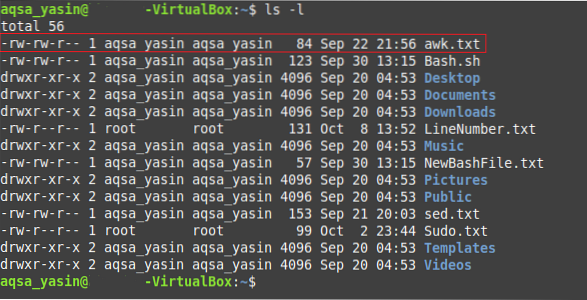
Ahora seleccione cualquier archivo de su elección cuyo enlace físico desee crear. Hemos resaltado nuestro archivo seleccionado en la imagen que se muestra arriba. Ahora intentaremos crear un vínculo físico para el archivo llamado "awk.txt ”ejecutando el comando que se muestra a continuación:
$ ln awk.txt abc.TXTAquí, el primer archivo será aquel cuyo enlace físico desea crear, mientras que el segundo archivo especifica el nombre del enlace físico que se creará. Puede utilizar cualquier nombre que no sea "abc.TXT".

Después de ejecutar este comando, debe enumerar el contenido de su directorio de trabajo actual una vez más con el comando "ls" para verificar si hay un enlace duro al archivo "awk.txt ”se ha creado o no. Una vez que ejecute este comando, podrá ver el clon exacto de "awk.txt ”con el nombre“ abc.txt ”en su directorio de trabajo actual como se resalta en la siguiente imagen:
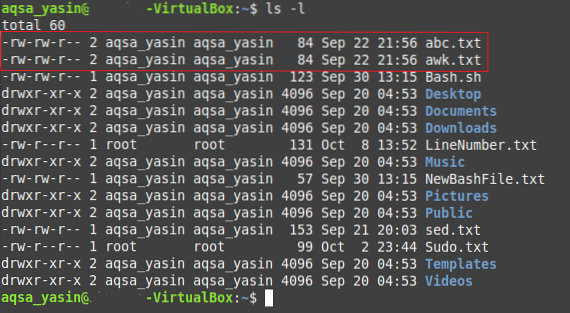
Otra forma de verificarlo es visitar su directorio de inicio haciendo clic en el icono de su Administrador de archivos. Allí, podrá ver "awk.txt ”junto con“ abc.txt ”que es, de hecho, la copia exacta del mismo archivo de texto. También puede abrir ambos archivos para verificar si su contenido es el mismo o no.
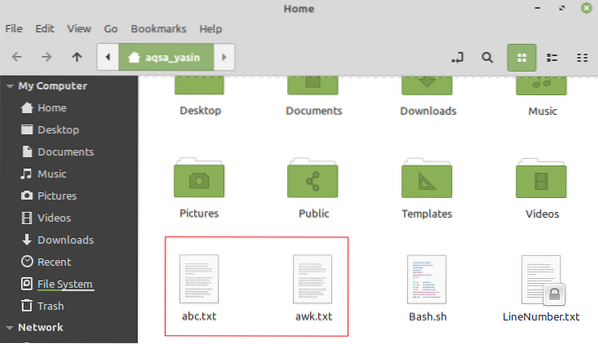
Método para crear un enlace suave en Linux Mint 20:
Para crear un enlace suave a un archivo en Linux Mint 20, realizaremos los pasos que se mencionan a continuación:
Necesitamos ejecutar el comando "ls" una vez más para verificar el contenido del directorio de trabajo actual, como hicimos en el método que se muestra arriba. Esta vez, hemos seleccionado otro archivo llamado "Bash.sh ”para crear su enlace suave como se resalta en la siguiente imagen:
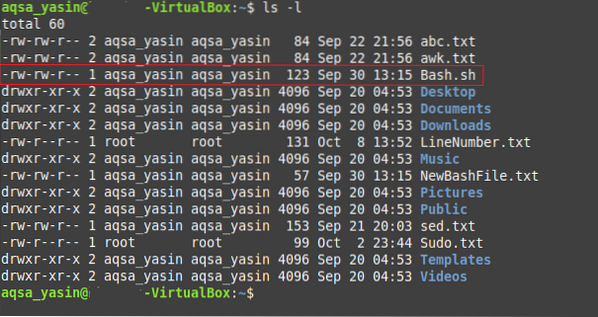
Después de seleccionar un archivo para crear su enlace suave, debemos ejecutar el comando mencionado a continuación en nuestra terminal Linux Mint 20:
$ ln -s Bash.sh NewBash.shAquí, la bandera "-s" indica que vamos a crear un enlace suave a un archivo; el primer archivo se refiere al archivo cuyo enlace suave se va a crear, mientras que el segundo archivo se refiere al nombre de su enlace suave o el puntero a su primer archivo. Puede tener cualquier nombre de su elección para el enlace suave de este archivo.

Después de ejecutar este comando, debe enumerar el contenido de su directorio de trabajo actual una vez más con el comando "ls" para verificar si un enlace suave al archivo "Bash.sh ”se ha creado o no. Una vez que ejecute este comando, podrá ver el enlace suave llamado "NewBash.sh ”que apuntará al archivo llamado“ Bash.sh ”en su directorio de trabajo actual, como se resalta en la siguiente imagen. Además, también podrá ver la bandera "l" en la entrada resaltada, lo que indica además que el enlace que acaba de crear es simplemente un puntero al archivo y no la copia exacta del archivo.
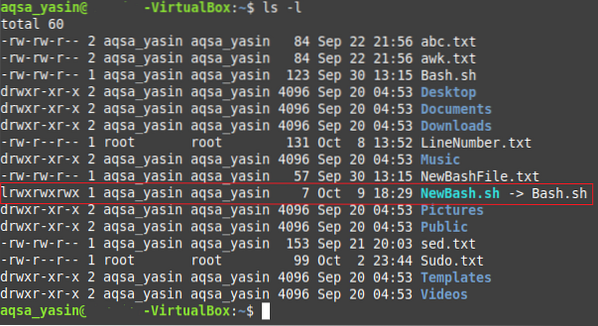
Otra forma de verificarlo es visitar su directorio de inicio haciendo clic en el icono de su Administrador de archivos. Allí, podrá ver "Bash.sh ”y“ NewBash.sh ”que es, de hecho, el enlace flexible al archivo anterior. También puede ver una flecha ubicada en "NewBash.sh ”, que muestra que es una especie de acceso directo o un enlace al archivo“ Bash.sh ”y no su copia exacta como se resalta en la imagen que se muestra a continuación:

Conclusión:
Al explicarle los métodos de creación de enlaces físicos y enlaces blandos a un archivo en este artículo, le hemos permitido crear cualquiera de estos enlaces a cualquier archivo de su elección de acuerdo con sus requisitos. Hemos intentado demostrar estos métodos de la forma más sencilla posible.
 Phenquestions
Phenquestions


